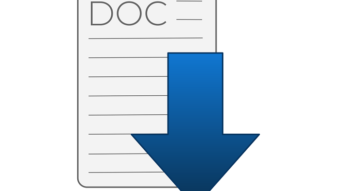Como colocar emojis no PC [macOS e Windows]
Expressão digital por toda parte; como colocar emojis no pc macOS e Windows, em qualquer programa de texto ou documento em uso
Os emojis são uma das formas de tornar nossa comunicação mais próxima e efetiva. Como pensar nossas interações virtuais sem eles? Neste tutorial você aprenderá como colocar emojis no PC, para usuários macOS e Windows.

Como colocar emojis no PC
macOS
Use o Visualizador de Caracteres para inserir emoticons, símbolos, letras acentuadas e caracteres de outros idiomas em documentos no macOS.
- Em qualquer app no Mac, escolha “Editar” > “Emoji e Símbolos” – a janela com a lista de opções abrirá;
- Ou use o atalho “Control + Command + Espaço”;
- Role ou salte entre categorias até encontrar o emoji desejado e aplicar ao texto.
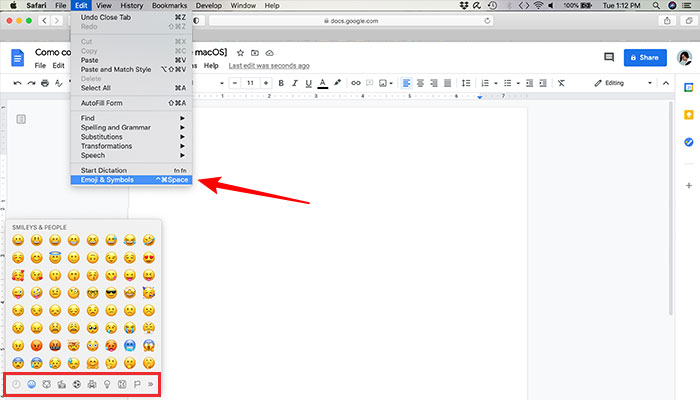
Para alguns emojis, como os de pessoas – ou para variar entre amarelo e demais tons de pele – , clique e mantenha o emoji pressionado para ver outras variações.
Para procurar por um caractere ou símbolo: Insira uma palavra ou frase comumente utilizadas (como ponto de interrogação) ou o código (como U+003F) no campo de busca e pressione Retorno.
Uma vantagem: se o seu Mac tem Touch Bar (recurso que fica acima do teclado em alguns computadores e Mac. Basta tocar na imagem de um emoji e depois tocar no emoji desejado para adicioná-lo ao seu documento.
Dica: Para colocar um símbolo ou caractere como favorito, expanda o visualizador, selecione um item e clique em “Adicionar a Favoritos”. Outra alternativa é arrastar o item para os Favoritos (se mostrado), na barra lateral.
Windows 10
O novo teclado de emojis do Windows 10 permite que você se expresse como nunca. Para usá-lo:
- Durante a entrada de texto, pressione a tecla do logotipo do Windows + . (ponto) – o teclado de emojis será exibido;
- Selecione um emoji com o mouse ou continue a digitar para pesquisar os emojis disponíveis até encontrar o que deseja.
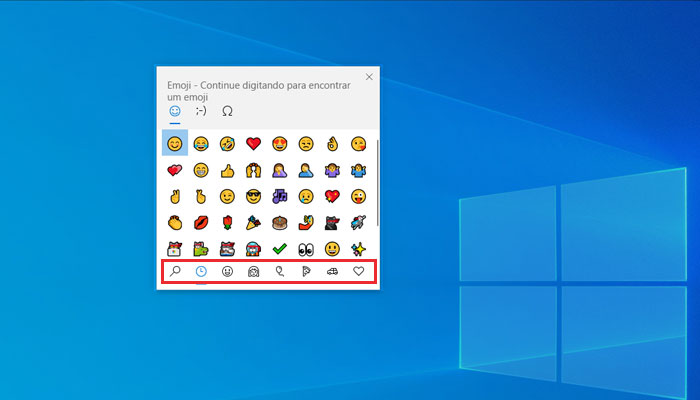
Pois é, e atalhos são muito úteis e não apenas para os emojis. Por aqui você também já aprendeu como inserir símbolos e caracteres especiais, no celular e no computador. Aprendeu, inclusive, como usar um teclado virtual. E para quem já estiver ampliando horizontes e busca uma forma de se comunicar ainda mais personalizada, confira como criar stickers e enviá-los no dia a dia das conversas.